فهرست مطالب:
- مرحله 1: کنترل از راه دور را انتخاب کنید
- مرحله 2: حذف دکمه ها
- مرحله 3: برچسب را بردارید
- مرحله 4: اسکن کنید
- مرحله 5: طرح بندی خود را در بالا طراحی کنید
- مرحله 6: آن را چاپ کنید
- مرحله 7: سوراخ ها را برش دهید
- مرحله 8: آن را بچسبانید
- مرحله 9: انجام شد

تصویری: ایجاد کنترل از راه دور حرفه ای برای پروژه آردوینو در خانه: 9 مرحله (همراه با تصاویر)

2024 نویسنده: John Day | [email protected]. آخرین اصلاح شده: 2024-01-30 08:54

من پروژه ای را طراحی کردم که از آردوینو و کتابخانه IR از راه دور برای کنترل چند چیز استفاده می کرد.
بنابراین در این دستورالعمل به شما نشان خواهم داد که چگونه می توانید هر کنترل از راه دور را برای استفاده از پروژه بعدی خود تغییر دهید.
و برای ساخت یک کنترل از راه دور زیبا به هیچ چیز فانتزی احتیاج ندارید. و تقریباً به نظر می رسد که کارخانه به این ترتیب ساخته شده است.
فقط به مهارت های گرافیکی شما بستگی دارد:)
احتمالاً همه چیز مورد نیاز را در حال حاضر دارید:
- کاغذ A4
- نوار اسکاچ شفاف
- چاقو دقیق
- نوار دو طرفه
- اسکنر
- چاپگر
مرحله 1: کنترل از راه دور را انتخاب کنید

این کنترل از سی دی پلیر قدیمی بود. من می خواستم آن را برای پروژه های دیگرم استفاده کنم. اما من فقط به چند دکمه نیاز داشتم ، بنابراین یک کنترل از راه دور نسبتاً کوچک را انتخاب کردم.
مرحله 2: حذف دکمه ها


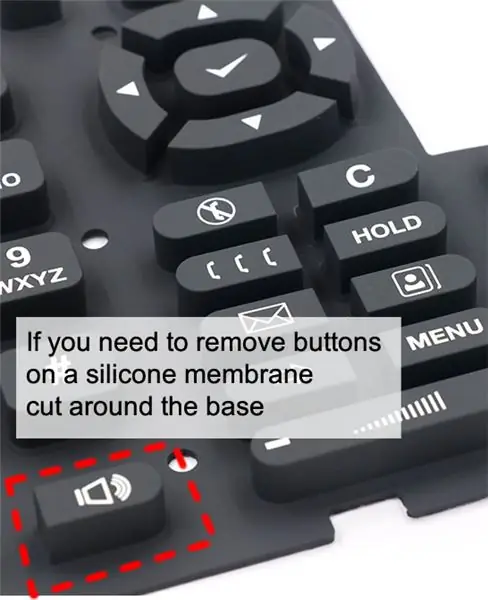
در ابتدا من 6 دکمه داشتم ، اما فقط 3 دکمه نیاز داشتم ، بنابراین دکمه های اضافی را حذف کردم.
فقط آن را پاره کنید و دکمه هایی را که نمی خواهید باز کنید و دوباره آن را کنار هم قرار دهید.
برخی از کنترل های از راه دور به جای دکمه دارای غشای سیلیکون هستند ، در این صورت فقط از قیچی استفاده کنید و سپس برش بزنید. اگر می خواهید بعداً از آن دکمه استفاده کنید ، اطراف پایه را برش دهید و قسمت بالای آن را برش ندهید ، فقط می توانید آن را در جای خود قرار دهید ، و کیف باید آن را در جای خود نگه دارد.
مرحله 3: برچسب را بردارید


برچسب اصلی را بردارید.
مرحله 4: اسکن کنید
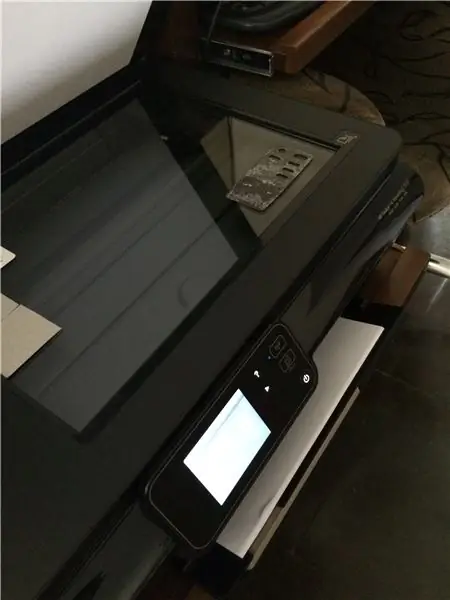
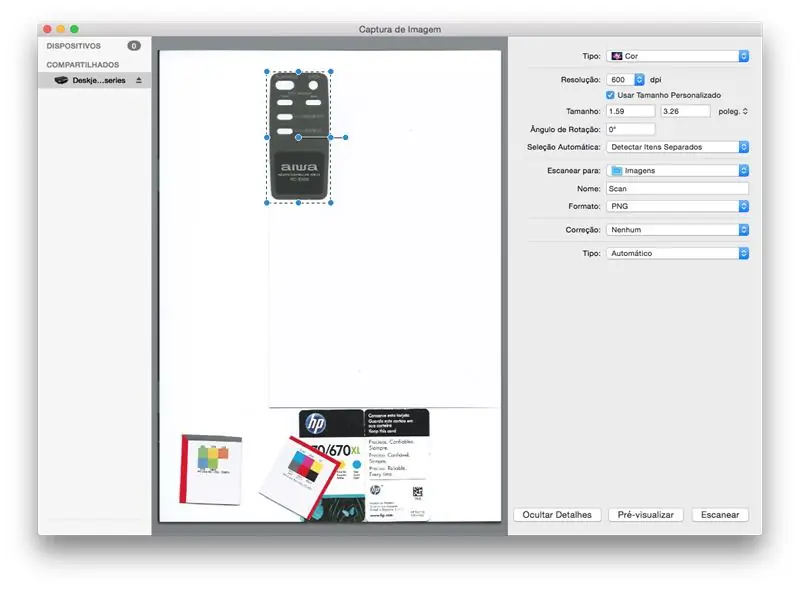
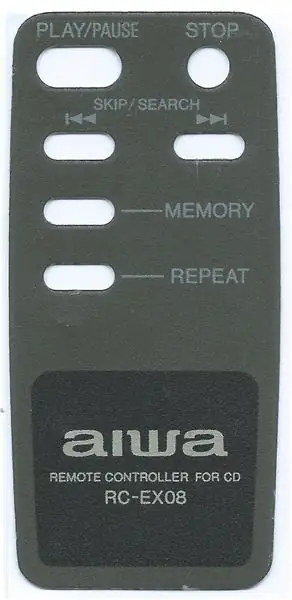
فقط از اسکنر من برای اسکن آن در 600dpi استفاده کردم و آن را به عنوان-p.webp
کیفیت اینجا واقعا مهم نیست ما فقط از آن برای سهولت زندگی خود استفاده می کنیم ، زیرا اگر ابعاد را تغییر ندهیم همه چیز در مقیاس خواهد بود.
من 600dpi را انتخاب می کنم زیرا حداکثر رزولوشن چاپگر من قادر به چاپ روی کاغذ است. بنابراین ما یک تصویر 600dpi برای کار در بالای صفحه خواهیم داشت. اسکنر می تواند با وضوح بالاتر اسکن کند ، اما این بدان معناست که برای چاپ بعدی نیاز به تغییر اندازه است.
مرحله 5: طرح بندی خود را در بالا طراحی کنید
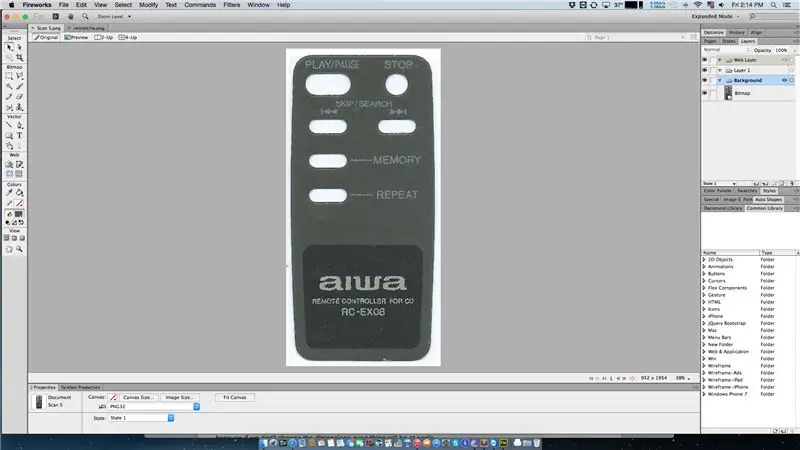
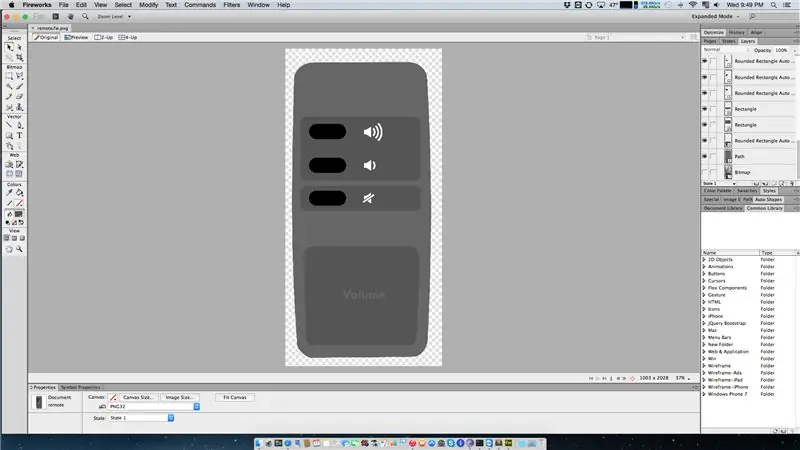
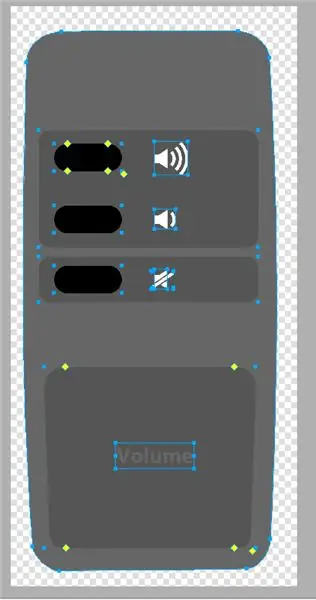
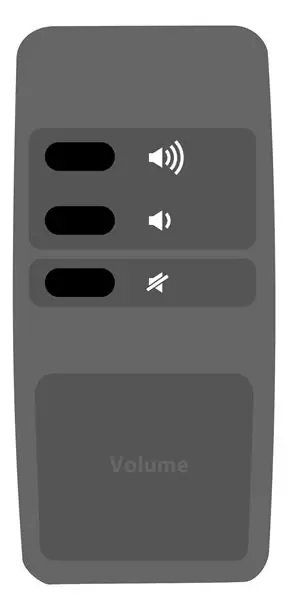
از هر برنامه ویرایش مورد نظر خود استفاده کنید و طرح دلخواه خود را بر روی تصویر موجود بسازید.
پس از اتمام کار ، لایه اسکن شده را مخفی کنید.
مرحله 6: آن را چاپ کنید

آن را روی کاغذ استاندارد A4 با کیفیت بالا چاپ کردم.
روی آن را با اسکاچ شفاف بپوشانید تا ظاهر بهتر و دوام بیشتری داشته باشد. و احساس می کنید دست به پلاستیک صاف می زنید نه کاغذ.
یک پارچه را روی نوار اسکاچ بمالید تا بهتر بچسبد. همچنین به ایجاد برش های روشن در مرحله بعدی کمک می کند.
مرحله 7: سوراخ ها را برش دهید

من از قیچی برای برش آن در اطراف و از تیغه تیز برای برش سوراخ های دکمه استفاده کردم.
اولین تلاش من خوب جواب نداد ، زیرا نوک چاقوی دقیق من برای برش کاغذ آنقدر تیز نبود.
مرحله 8: آن را بچسبانید

من از نوار دو طرفه برش خورده در قطعات نازک استفاده کردم.
مرحله 9: انجام شد


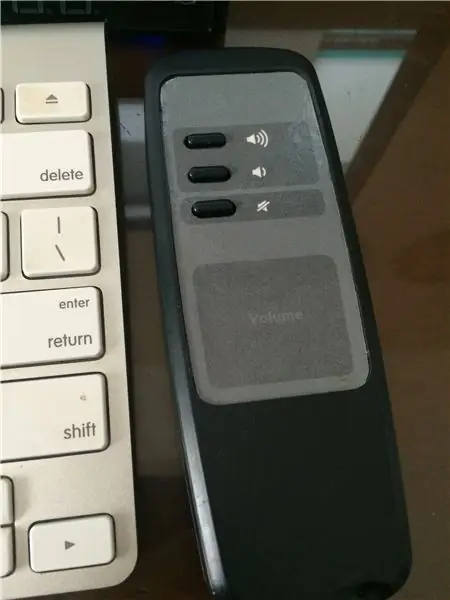

آنجا شما آن را دارید! کنترل از راه دور سفارشی شما ، برای هدف شما طراحی شده است.
توصیه شده:
نحوه ایجاد رادار با استفاده از آردوینو برای پروژه علمی - بهترین پروژه های آردوینو: 5 مرحله

نحوه ایجاد رادار با استفاده از آردوینو برای پروژه علمی | بهترین پروژه های آردوینو: سلام دوستان ، در این مقاله آموزشی به شما نشان خواهم داد که چگونه یک سیستم راداری شگفت انگیز ایجاد کنید که با استفاده از آردوینو نانو ساخته شده است. این پروژه برای پروژه های علمی ایده آل است و اگر برنده شدن جایزه عالی باشد ، می توانید به راحتی با سرمایه گذاری و شانس بسیار کمتری این کار را انجام دهید
برای پروژه DIY بعدی خود پنل های جلویی حرفه ای ایجاد کنید: 7 مرحله (همراه با تصاویر)

برای پروژه DIY بعدی خود پنل های جلویی حرفه ای ایجاد کنید: ساختن پنل های جلویی حرفه ای برای پروژه های DIY نباید سخت یا گران باشد. با استفاده از نرم افزار رایگان ، لوازم اداری و کمی وقت می توانید پنل های جلویی حرفه ای را در خانه ایجاد کنید تا پروژه بعدی خود را زیبا کنید
ESP8266 RGB LED STRIP WIFI کنترل - NODEMCU به عنوان یک کنترل از راه دور IR برای نوار LED کنترل شده بر روی Wifi - کنترل تلفن هوشمند RGB LED STRIP: 4 مرحله

ESP8266 RGB LED STRIP WIFI کنترل | NODEMCU به عنوان یک کنترل از راه دور IR برای نوار LED کنترل شده بر روی Wifi | RGB LED STRIP Smartphone Control: سلام بچه ها در این آموزش می آموزیم که چگونه از nodemcu یا esp8266 به عنوان ریموت IR برای کنترل نوار LED RGB استفاده کنید و Nodemcu توسط تلفن هوشمند از طریق وای فای کنترل می شود. بنابراین اساساً می توانید RGB LED STRIP را با تلفن هوشمند خود کنترل کنید
کنترل از راه دور مبتنی بر آردوینو برای Eskate یا Hydrofoil: 5 مرحله (همراه با تصاویر)

کنترل از راه دور مبتنی بر آردوینو برای Eskate یا Hydrofoil: این دستورالعمل به شما نشان می دهد که چگونه می توانید یک ریموت فیزیکی برای استفاده با اسکیت یا هیدروفویل برقی شامل تمام کد و سخت افزار مورد نیاز خود بسازید. لحیم کاری زیادی وجود دارد ، اما ساخت آن نیز سرگرم کننده است. ریموت کنترل چه کاری می تواند انجام دهد؟ شرکت
کنترل از راه دور سایه/کنترل از راه دور: 5 مرحله

Shadow/Remote Control Activated Leds: آیا تا به حال خواسته اید یک نور فعال شده در شب یا سایه ایجاد کنید؟ خوب .. در اینجا یک دستورالعمل وجود دارد ، اما یک مورد اضافی وجود دارد: می توانید آن را با کنترل RF از راه دور فعال کنید. این بسیار قدرتمند است ، من می توانم اتاق سوراخ خود را روشن کنم
